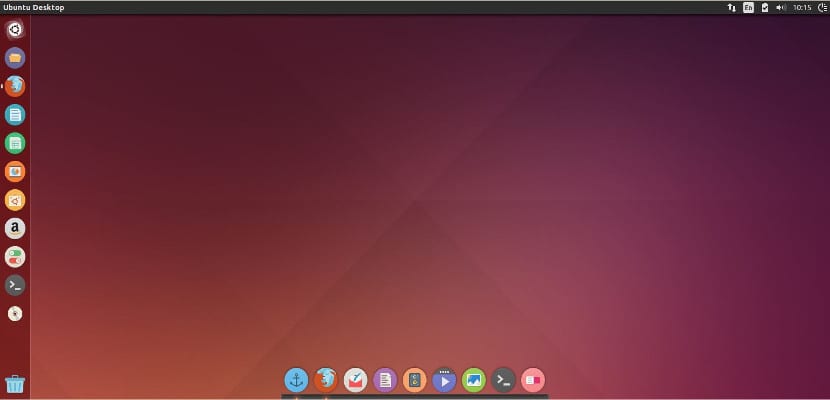
El двойно зареждане или двойното зареждане е най-често срещаният начин в който обикновено имаме инсталация на Linux. Обикновено е толкова лесно, колкото да стигнете до там, да преоразмерите системния дял и да инсталирате, а след това обикновено няма проблем.
Понякога обаче това не е така, а може и да има времевите закъснения между Ubuntu и Windows като най-често повтарящия се „проблем“. Всъщност не е толкова сериозен проблем, тъй като той може да бъде отстранен доста бързо и лесно и след това наскоро някои от вас е имал този проблем, сметнахме за подходящо да предложим решение.
Решение за Linux
Преди да продължите, заслужава да се отбележи, че най-голямото предимство да имате железария като UTC е, не е нужно да сменяте часовника от железария когато се движите през часовите зони или през зимните и летните часове, за да спестите енергия, тъй като UTC няма несъответствия за тези времена или чрез превключване между часови зони.
sudo sed -i 's/UTC=yes/UTC=no/' /etc/default/rcS
След това рестартирайте компютъра и това е всичко.
Windows решение
това фиксира Той е валиден за Windows Vista SP2, Windows 7, Server 2008 R2 и Windows 8 / 8.1 и това, което ще направим, е сменете часовника железария Windows по UTC вместо по местно време. За да направим това, се нуждаем от файл на системния регистър на Windows, който можем изтеглите оттук и щракнете двукратно върху него.
след това, за да деактивирате услугата за време на Windows (което все още съхранява времето в местно време, независимо че сме приложили настройката на системния регистър, за която говорихме преди няколко минути), трябва да отворим командния ред на Windows с администраторски разрешения и поставете този ред вътре:
sc config w32time start= disabled
Рестартираме и сме готови.
Виждате, че няма много трудности. Надяваме се да ви е полезен и ще ви помогне да коригирате грешката, ако ви се случи.
Много благодаря за този пост !!
поздрави
Чудесно, отдавна търся достъпно решение. Благодаря много.
не ми е работил в kubuntu. Все още продължавам да се показвам час по-рано 🙁
как да направя командния ред sc config w32time start = disabled
Отворете менюто "Старт" и напишете "cmd." Ще се появи приложение, наречено "команден ред". Въведете го, копирайте реда, който сложихме по-горе и това е всичко.
Здравейте ... Идвам от Opensuse, следвах подканите за Windows 7 и все още имам този проблем. Наистина харесвам Opensuse и не искам да го деинсталирам, някой намери ли решение? Благодаря предварително
Здравейте,
Следвах вашите стъпки до писмото (нямам много представа за тези неща), но когато се опитам да направя командния ред в windows, получавам тази грешка и не знам как да я разреша. Бихте ли ми помогнали? Благодаря много.
Microsoft Windows [Версия 10.0.15063]
(c) 2017 Microsoft Corporation. Всички права запазени.
C: \ Users \ Laura> sc config w32time start = disabled
[SC] Грешка в OpenService 5:
Отказан достъп.
Добър.
Стартирайте CMD като администратор и той ще работи за вас.
За поздрав.
Добър.
Отворете CMD като администратор и той трябва да работи за вас.
За поздрав.
Доброто, ако беше кратко, два пъти добро, вече ми се беше случвало преди и не помнех как да го реша. При последния повод той се беше опитал да въведе услуги, време за прозорци, които беше прочел на някаква страница. Опитах различни решения и нищо. Сега го реших за две минути благодарение на този урок. Благодаря ви много, че споделихте своята мъдрост.
Този урок неправилно конфигурирам времето в windows: '(